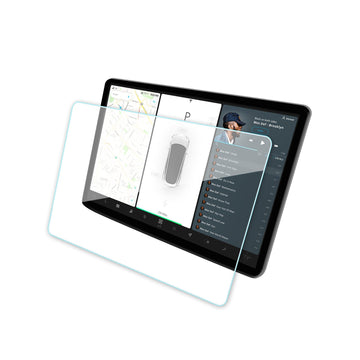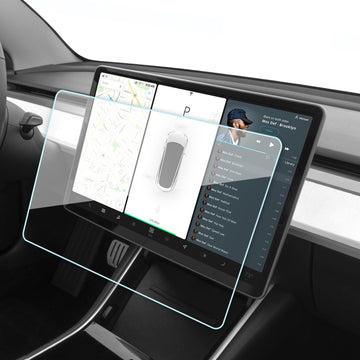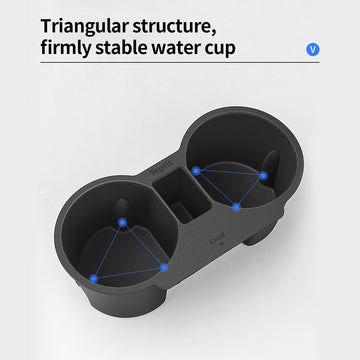Tutustu Tesla Model 3:n kosketusnäytön ominaisuuksiin ja toimivuuteen
ohi TeslaTesery päälle Feb 02, 2023
Tesla Model 3 on innovatiivinen ja jännittävä auto, joka mullistaa autoteollisuuden. Kuten kuka tahansa Teslan omistaja voi kertoa, Model 3: n vaikuttavin ominaisuus on sen suuri, helppokäyttöinen kosketusnäyttö. Tässä blogissa tutustumme Tesla Model 3:n kosketusnäytön ominaisuuksiin ja toimintoihin sekä siihen, miten se voi mullistaa tavan, jolla olet vuorovaikutuksessa autosi kanssa. Auton eri järjestelmien ja asetusten ohjaamisesta musiikin toistamiseen ja navigointijärjestelmän käyttämiseen – Model 3:n kosketusnäyttö tarjoaa kuljettajalle runsaasti ominaisuuksia ja vaihtoehtoja. Sukelletaan sisään ja tutkitaan, miten Model 3:n kosketusnäyttö voi tehdä ajokokemuksestasi tasaisemman ja nautinnollisemman.
Käytä kosketusnäyttöä hallitaksesi monia ominaisuuksia, joita perinteisissä autoissa ohjataan fyysisillä painikkeilla (esimerkiksi matkustamon lämmityksen ja ilmastoinnin säätäminen, ajovalot jne.). Kosketusnäytön avulla voit myös hallita mediaa, navigoida, käyttää viihdeominaisuuksia ja mukauttaa Malli 3 mieltymystesi mukaan. Jos haluat käyttää yleisiä kosketusnäytön ohjaimia handsfree-tilassa, käytä äänikomentoja.
Jos kosketusnäyttö ei vastaa tai käyttäytyy epätavallisesti, voit käynnistää sen uudelleen.

-
Tilarivi: Tällä kosketusnäytön yläosassa olevalla alueella näkyy kellonaika, ulkolämpötila ja seuraavat kuvakkeet:
16:20Autosi päivittää ajan automaattisesti. Jos kellonaika on väärä, varmista, että autossasi on internet- ja GPS-yhteys uusimmalla ohjelmistolla.Näkyy kosketusnäytön tilarivillä vain, kun Model 3 havaitsee ohjelmoidun HomeLinkin kantaman sisällä, eikä HomeLink-näyttö tai ponnahdusikkuna näy kosketusnäytössä.Näkyy kosketusnäytön tilarivillä vain, kun Model 3 on pysäköity. Lisää, määritä (mukaan lukien Valet-tila ja Käytä helppoa merkintää) tai vaihda ohjainprofiilia nopeasti. Ohjainprofiileja voi käyttää myös minkä tahansa Hallintalaitteet-näytön yläreunasta.Käytettävissä, kun Malli 3 on pysäköity, ota vartiotila manuaalisesti käyttöön tai poista se käytöstä nykyisen ajosyklin ajaksi koskettamalla. Jos haluat ottaa vartiotilan automaattisesti käyttöön (tai poistaa sen käytöstä) aina, kun poistut ajoneuvosta, ota asetus käyttöön kohteesta .Huomautus: Jos otat vartiotilan käyttöön tai poistat sen käytöstä , auton kosketusnäytön ja mobiilisovelluksen pikanäppäimet toimivat vain nykyisen ajosyklin ajan.Huomautus:Joissakin autoissa, jotka on valmistettu noin 1. marraskuuta 2021 jälkeen, keskikonsolin USB-portit saattavat tukea vain latauslaitteita. Käytä hansikaslokeron sisällä olevaa USB-porttia kaikkiin muihin toimintoihin.Näkyy, kun Malli 3 matkapuhelinyhteys on hyvin heikko tai se ei ole käytettävissä. Kosketa tätä kuvaketta päästäksesi nopeasti Wi-Fi-asetuksiin.
- Siirtyminen: Muuta kartan suuntaa, etsi määränpää tai navigoi sinne ja muuta navigointiasetuksia.
-
Auton tila: Tämä alue näyttää dynaamisesti nykyisen tilan Malli 3 ajaessasi, pysäköidessäsi, avatessasi ovia, sytyttäessäsi jne. Tarkkaile tätä aluetta ajon aikana, koska se näyttää tärkeitä tietoja, kuten ajonopeuden ja varoitusviestit. Kun auto on pysäköity, voit avata tavaratilan tai latausportin oven. Tällä alueella on myös pikakuvakkeet medialle, rengaspaineille ja matkatiedoille.
Kun täysin itsestään ajava toiminto on käytössä (jos varusteena), auton tila-alue näyttää visualisointeja tiestä ja ajoneuvosi ympäristöstä. Voit laajentaa/tiivistää visualisointia vetämällä auton tila-aluetta puolelta toiselle. Visualisoinnin laajentaminen näyttää lisätietoja ajoradasta ja sen ympäristöstä, mukaan lukien tiemerkinnät, jarruvalot ja esineet (kuten roskakorit ja pylväät).
-
Ohjausobjektit: Hallitse eri ominaisuuksia ja mukauta Malli 3 mieltymystesi mukaan. Ohjaimet-näyttö tulee näkyviin kartan päälle. Kosketa vaihtoehtoa Ohjaimet-näytössä näyttääksesi valittuun vaihtoehtoon liittyvät eri asetukset ja vaihtoehdot. Sulje pyyhkäisemällä.
Huomautus: Monia auton säätimiä, asetuksia ja asetuksia (kuten ilmastointia, mediaa ja navigointia) voidaan säätää handsfree-toiminnolla äänikomennoilla.
- Ilmastointilaitteet (ohjain): Käytä vasenta ja oikeaa nuolta vähentääksesi/nostaaksesi matkustamon lämpötilaa. Kosketa Split ponnahdusikkunassa näyttääksesi erilliset säätimet kuljettajalle ja matkustajalle. Kosketa lämpötilakuvaketta mukauttaaksesi ilmastoinnin asetuksia. Matkustajailmastoinnin säätimet näyttävät, milloin lämpötilaa on säädetty Split tarjoamaan erilliset säätimet kuljettajalle ja matkustajalle.
- Omat sovellukset: Jos haluat käyttää usein käytettyjä sovelluksia ja ohjausobjekteja yhdellä kosketuksella, voit valita, mitä tässä näytetään.
- Sovellusten käynnistys: Avaa sovellusalusta koskettamalla sovellusten käynnistintä. Avaa sitten mikä tahansa sovellus koskettamalla sitä. Valitsemasi sovellus näkyy kartan päällä. Sulje sovellus vetämällä sitä alaspäin.
- Viimeisimmät sovellukset: Näyttää viimeksi käytetyt sovellukset. Tässä näkyvien viimeisimpien sovellusten määrä riippuu siitä, kuinka monta sovellusta on lisätty Omat sovellukset. Jos lisäät enimmäismäärän sovelluksia kansioon Omat sovellukset, vain uusimmat sovellukset näkyvät.
- Äänenvoimakkuuden säätö: Säätää mediasoittimen ja puheluiden äänenvoimakkuutta. Navigointiohjeiden äänenvoimakkuutta säädetään erikseen.
Ponnahdusviestit ja ajoneuvohälytykset
Ponnahdusviestit näkyvät kosketusnäytön alareunassa. Esimerkiksi turvavyömuistutus tulee näkyviin, jos turvavyö irrotetaan käytössä olevalla istuimella, hälytys tulee ilmoittamaan saapuvasta puhelusta, tekstiviesti tulee näkyviin (tarvittaessa) ja äänikomennot tulevat näkyviin, kun niitä käytetään. Kosketa tarvittaessa näiden ponnahdusviestien vaihtoehtoja (esimerkiksi hyväksy tai hylkää puhelu, valitse vaihtoehto ajovalovalikosta jne.). Voit ohittaa ponnahdusviestin pyyhkäisemällä sitä alaspäin.

Jos auton kosketusnäyttöön tulee varoitus, kosketa Lisätietoja saadaksesi lisätietoja hälytyksestä ja sen ratkaisemisesta. Voit tarkastella ajoneuvon hälytysten ja ilmoitusten luetteloa koskettamalla kellokuvaketta , Controls.
Omien sovellusten mukauttaminen
Jos haluat käyttää usein käytettyjä sovelluksia ja ohjausobjekteja yhdellä kosketuksella, voit mukauttaa kosketusnäytön alapalkin Omat sovellukset -alueella:
- Siirry mukautustilaan koskettamalla pitkään mitä tahansa sovellusta tai ohjausobjektia alueella, Omat sovellukset -alueella. Jos tämä alue on tyhjä, kosketa sovellusten käynnistintä.
- Vedä mikä tahansa sovellus tai ohjausobjekti sovellusalustalta alapalkin alueelle Omat sovellukset -alueelle alapalkissa.
Kosketusnäytön käynnistäminen uudelleen
Voit käynnistää kosketusnäytön uudelleen, jos se ei vastaa tai käyttäytyy epätavallisesti.
- Vaihda Parkiin.
- Pidä molempia vierityspainikkeita painettuna ohjauspyörä , kunnes kosketusnäyttö muuttuu mustaksi. Jarrupolkimen painamisella samalla, kun pidät vierityspainikkeita painettuna, ei ole vaikutusta eikä sitä tarvita.
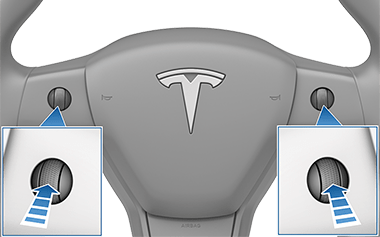
- Muutaman sekunnin kuluttua Tesla-logo tulee näkyviin. Odota noin 30 sekuntia, kunnes kosketusnäyttö käynnistyy uudelleen. Jos kosketusnäyttö ei vieläkään reagoi tai osoittaa epätavallista käyttäytymistä muutaman minuutin kuluttua, kokeile sammuttaa auto (jos mahdollista).
Näyttö- ja ääniasetusten mukauttaminen
Kosketa säätääksesi näyttöasetuksia mieltymystesi mukaan:
- Ulkoasu: Mukauta näyttö olemaan Tumma tai Valo. Kun asetuksena on Auto, kirkkaus muuttuu automaattisesti ympäristön valaistusolosuhteiden mukaan.
- Kirkkaus: Säädä kirkkaustasoa manuaalisesti vetämällä liukusäädintä. Jos Näyttötila -asetuksena on Auto, kosketusnäyttö säätyy edelleen sekä ympäristön valaistusolosuhteiden että kirkkausasetusten mukaan. Malli 3 muistaa valitsemasi kirkkausasetuksen ja säätää kosketusnäyttöä sen mukaan.
- Näytön puhdistustila: Kun tämä on käytössä, kosketusnäyttö tummenee ja poistuu tilapäisesti käytöstä puhdistuksen helpottamiseksi. Poistu näytön puhdistustilasta noudattamalla näytön ohjeita.
-
Kosketusnäytön kieli: Valitse kieli, jonka kosketusnäyttö näyttää.
[Huomautus:Malli 3 täytyy olla Parkissa, jotta kieltä voi vaihtaa. Kun vaihdat kieltä, ilmenee lyhyt viive, kun Model 3 sammuu ja käynnistää kosketusnäytön uudelleen.]
- Äänentunnistuskieli: Valitse äänikomennoissa käytettävä kieli.
-
Ääninavigoinnin kieli: Valitse kieli, jota navigointijärjestelmä käyttää puhuttuihin ohjeisiin.
[Huomautus:Jos kieli edellyttää lataamista, aloita lataus valitsemalla kieli avattavasta luettelosta (edellyttää Wi-Fi-yhteyttä). ]
- Aika: Valitse, näytetäänkö aika 12 vai 24 tunnin muodossa.
-
Energianäyttö: Valitse, näytetäänkö jäljellä oleva energia ja latausyksiköt joko prosenttiosuutena jäljellä olevasta akun energiasta vai arviona käytettävissä olevasta matkasta.
[Huomautus:Kun ennakoit, milloin sinun on ladattava, käytä energia-arviota vain yleisenä ohjeena. Monet tekijät vaikuttavat energiankulutukseen. ]
- Etäisyys: Valitse kantaman näyttäminen maileina tai kilometreinä.
- Lämpötila: Valitse lämpötilan näyttäminen Fahrenheit- tai Celsius-asteella.
- Rengaspaineet: Valitse, näytetäänkö rengaspaineet BAR- vai PSI-menetelmällä.
Näytön mukauttamisen lisäksi voit ottaa Joe-tilan käyttöön vähentääksesi kaikkien sellaisten summerien äänenvoimakkuutta, jotka eivät liity kriittisiin turvallisuusongelmiin. Kosketa ottaa käyttöön.
Henkilötietojen poistaminen
Voit poistaa kaikki henkilökohtaiset tiedot (tallennetut osoitteet, musiikkisuosikit, HomeLink-ohjelmointi, jne.) ja palauta kaikki mukautetut asetukset tehdasasetuksiinsa. Tästä on hyötyä siirrettäessä omistajuutta Malli 3. Kosketa . Ennen poistamista Model 3 vahvistaa kirjautumistietosi pyytämällä sinua antamaan Tesla-tiliisi liitetyn käyttäjätunnuksen ja salasanan.